局域网内共享没访问权限
局域网电脑无法互相访问,提示没有权限使用网络资源的解决方案

局域网电脑无法互相访问,提示没有权限使用网络资源的解决方案上次给大家分享了Win7环境下共享文件夹的解决方案,有许多人阅读了该文,同时有很多人发起了激烈的讨论,这些都是本人始料未及的。
在以后的日子里,本人将继续发布好的技术文章及解决方案以飨读者。
今天要处理的是Windows XP环境下局域网电脑无法互相访问,提示没有权限使用网络资源的问题。
为什么以XP为例呢?两个原因,一是XP的市场保有量一直很大,二是XP以上的系统一般不会有这种无厘头的报错提示。
首先,在计算机资源管理器地址栏输入“\ .x.x.x',然后按回车键,弹出如下图所示提示窗口。
提示该计算机无法访问,您可能没有权限使用网络资源。
症状就是这样了,下面讲解决方案。
xp系统解决方案:1、开始-》设置-》控制面板-》管理工具-》本地安全策略-》安全设置-》本地策略-》用户权利指派,双击“拒绝从网络访问这台计算机”,删除里面的GUEST帐户。
2、开始-》设置-》控制面板-》管理工具-》本地安全策略-》安全设置-》本地策略-》安全选项,双击“帐户:使用空白密码的本地帐户只允许控制台登陆”,选择禁用。
3、开始-》设置-》控制面板-》管理工具-》本地安全策略-》安全设置-》本地策略-》安全选项,双击“帐户:来宾帐户状态”,选择启用。
总结:经过这三步,基本上都可以排除一般性的局域网内电脑没有权限访问的问题。
以下为我对评论区留言个人的观点,欢迎各位留言讨论。
-------------------------------------------------------------------------------------------------1、飞秋,QQ及其它的相关软件都可以共享文件,但都会受到使用环境限制,QQ如果不登陆传不了文件,在没有外网的环境下想传文件就难了;飞秋在域局网环境下传文件倒是挺好,还能聊天,如果发送打印指令,估计它干不了这活。
解决局域网共享问题,提示:无法访问.你可能没有权限使用网络资源

默认情况下,Windows XP的本地安全设置要求进行网络访问的用户全部采用来宾方式。
同时,在Windows XP安全策略的用户权利指派中又禁止Guest用户通过网络访问系统。
这样两条相互矛盾的安全策略导致了网内其他用户无法通过网络访问使用Windows XP的计算机。
你可采用以下方法解决.方法一:解除对Guest账号的限制点击“开始→运行”,在“运行”对话框中输入“GPEDIT.MSC”(或者输入:secpol.msc,打开本地安全设置),打开组策略编辑器,依次选择“计算机配置→Windows设置→安全设置→本地策略→用户权利指派”,双击“拒绝从网络访问这台计算机”策略,删除里面的“GUEST”账号。
这样其他用户就能够用Guest 账号通过网络访问使用Windows XP系统的计算机了。
方法二:更改网络访问模式打开组策略编辑器,依次选择“计算机配置→Windows设置→安全设置→本地策略→安全选项”,双击“网络访问:本地账号的共享和安全模式”策略,将默认设置“仅来宾?本地用户以来宾身份验证”,更改为“经典:本地用户以自己的身份验证”。
现在,当其他用户通过网络访问使用Windows XP的计算机时,就可以用自己的“身份”进行登录了(前提是Windows XP中已有这个账号并且口令是正确的)。
3、将安全选项中的使用空密码的本地账户只允许控制台登录改为已禁用。
原来在“安全选项”中有一个“账户:使用空白密码的本地账户只允许进行控制台登录”策略默认是启用的,根据Windows XP 安全策略中拒绝优先的原则,密码为空的用户通过网络访问使用Windows XP的计算机时便会被禁止。
我们只要将这个策略停用即可解决问题。
一般情况下上述方法可实现局域网之间文件共享了。
倘若仍不能访问,需检查一下设置:1、关闭防火墙,防火墙会阻止计算机之间的访问;2、启用guest账户;3、本地连接-属性- Microsoft网络的文件和打印机共享;4、我的电脑→工具→文件夹选项→查看→去掉“使用简单文件共享(推荐)”前的勾;5、注册表:HKEY_LOCAL_MACHINE\SYSTEM\CurrentControlSet\Control\Lsa右边窗口RestrictAnonymous的值是否为0;6、检查电脑是否在工作组计算机中;右击“我的电脑”→“属性”→“计算机名”,看该选项卡中有没有出现你的局域网工作组名称,如“workgroup”等。
如何解决局域网无法访问 没有访问权限的问题
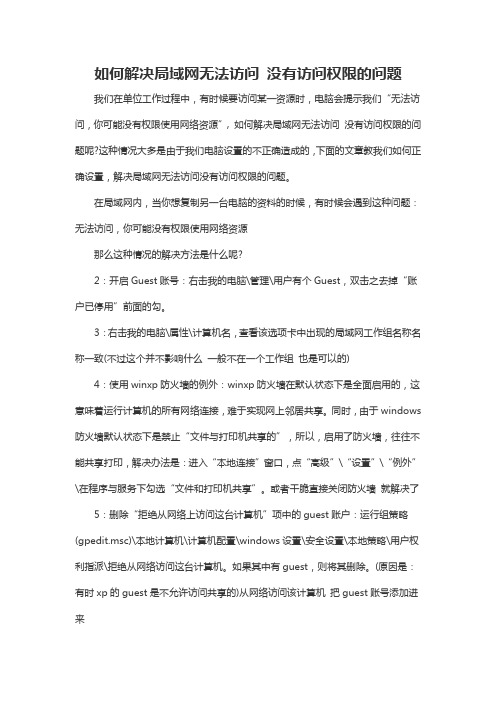
如何解决局域网无法访问没有访问权限的问题我们在单位工作过程中,有时候要访问某一资源时,电脑会提示我们“无法访问,你可能没有权限使用网络资源”, 如何解决局域网无法访问没有访问权限的问题呢?这种情况大多是由于我们电脑设置的不正确造成的,下面的文章教我们如何正确设置,解决局域网无法访问没有访问权限的问题。
在局域网内,当你想复制另一台电脑的资料的时候,有时候会遇到这种问题:无法访问,你可能没有权限使用网络资源那么这种情况的解决方法是什么呢?2:开启Guest账号:右击我的电脑\管理\用户有个Guest,双击之去掉“账户已停用”前面的勾。
3:右击我的电脑\属性\计算机名,查看该选项卡中出现的局域网工作组名称名称一致(不过这个并不影响什么一般不在一个工作组也是可以的)4:使用winxp防火墙的例外:winxp防火墙在默认状态下是全面启用的,这意味着运行计算机的所有网络连接,难于实现网上邻居共享。
同时,由于windows 防火墙默认状态下是禁止“文件与打印机共享的”,所以,启用了防火墙,往往不能共享打印,解决办法是:进入“本地连接”窗口,点“高级”\“设置”\“例外”\在程序与服务下勾选“文件和打印机共享”。
或者干脆直接关闭防火墙就解决了5:删除“拒绝从网络上访问这台计算机”项中的guest账户:运行组策略(gpedit.msc)\本地计算机\计算机配置\windows设置\安全设置\本地策略\用户权利指派\拒绝从网络访问这台计算机。
如果其中有guest,则将其删除。
(原因是:有时xp的guest是不允许访问共享的)从网络访问该计算机把guest账号添加进来一般到第五步就可以解决问题了6. 取消“使用简单文件共享”方式:资源管理器\工具——文件夹选项FONT face=Times New Roman>\查看\去掉“使用简单文件共享(推荐)”前面的勾。
7. 检查注册表:HKEY_LOCAL_MACHINE\SYSTEM\CurrentControlSet\Control\Lsa右边窗口RestrictAnonymous的值是否为0。
局域网共享问题及解决方案

局域网共享问题及解决方案现代办公室或家庭通常都会使用局域网来实现多台设备之间的共享。
然而,局域网的共享功能并不是一成不变的,有时会遇到一些问题。
本文将讨论局域网共享问题,并提出解决方案。
1. 访问权限问题在局域网中,访问权限是最常见的问题之一。
有时候,您可能会发现无法访问其他设备上的共享文件夹或打印机。
这可能是因为您没有正确地设置共享访问权限。
解决方案:-确保您已经在每个共享文件夹上设置了适当的权限,包括读取权限或写入权限。
-检查网络上的其他设备是否拥有访问共享资源的权限。
-使用统一的用户账户和密码来访问共享资源,确保您输入的凭据是正确的。
2. 防火墙设置问题防火墙是一种保护计算机网络安全的重要工具,但有时会阻止局域网共享功能的正常运行。
防火墙可能会认为局域网访问是潜在的安全威胁,并阻止连接。
解决方案:-检查每个设备上的防火墙设置,确保局域网访问被允许。
可以暂时禁用防火墙来测试共享功能,如果共享功能正常工作,则需要调整防火墙设置来允许局域网访问。
-如果您使用的是第三方防火墙软件,确保它兼容局域网共享功能。
有时候,某些防火墙软件可能会与共享功能发生冲突。
3. 路由器设置问题路由器也可能成为局域网共享问题的源头。
路由器是连接局域网中各设备的枢纽,错误的设置可能导致共享功能无法正常工作。
解决方案:-检查路由器的设置,确保启用了共享功能。
每个路由器的设置界面可能会有所不同,但一般在“共享”或“高级设置”部分可以找到共享功能的选项。
-确保局域网中的所有设备都连接到同一个路由器。
如果设备连接到不同的路由器或交换机上,共享功能可能无法正常工作。
4. 网络故障排除有时候,共享问题可能是由于网络故障引起的,如网络连接不稳定或局域网中的设备无法被正确地识别。
解决方案:-检查局域网的物理连接,确保网络线缆连接正常,无断开或损坏的情况。
-重启局域网中的路由器和设备,有时候这个简单的步骤可以解决共享问题。
-使用网络故障排除工具,如Ping命令,来识别网络连接问题并尝试解决。
局域网内共享提示没有权限访问怎么办
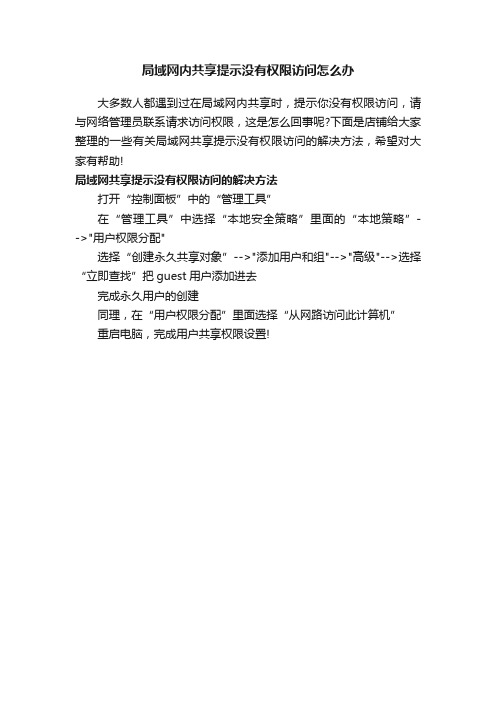
局域网内共享提示没有权限访问怎么办
大多数人都遇到过在局域网内共享时,提示你没有权限访问,请与网络管理员联系请求访问权限,这是怎么回事呢?下面是店铺给大家整理的一些有关局域网共享提示没有权限访问的解决方法,希望对大家有帮助!
局域网共享提示没有权限访问的解决方法
打开“控制面板”中的“管理工具”
在“管理工具”中选择“本地安全策略”里面的“本地策略”-->"用户权限分配"
选择“创建永久共享对象”-->"添加用户和组"-->"高级"-->选择“立即查找”把guest用户添加进去
完成永久用户的创建
同理,在“用户权限分配”里面选择“从网路访问此计算机”
重启电脑,完成用户共享权限设置!。
局域网访问共享文件没权限怎么办

局域网访问共享文件没权限怎么办
近几年来,无线局域网和局域网在技术上已经日渐成熟,应用日趋广泛。
局域网将从小范围应用进人主流应用,并在许多方面改变了人们原有的生活方式和生活观念,那么你知道局域网访问共享文件没权限怎么办吗?下面是店铺整理的一些关于局域网访问共享文件没权限的相关资料,供你参考。
局域网访问共享文件没权限的解决方法:
打开“开始键”>>找到“控制面板”,打开控制面板。
进入控制面板>>找到“网络和Internet”。
进入“网络和Internet”>>找到网络和共享中心。
进入“网络和共享中心”点击查看活动网络,将网络设置为“家庭网络”。
进入“控制面板”所有控制面板项,进入“家庭组设置”填写您想加入组的家庭组密码。
家庭组密码可以以同样的方法在您所加入组的创建者那里找到。
在“家庭组设置”填写完您想加入组的家庭组密码后,再进入家庭组可以查看到以下的“您的网络上家庭组的密码” 。
这时您进入以下网络界面,点击您想查看的共享文件可能还是出现“您没有访问权限”的字样。
不急,其实到这一步您已经大功告成了。
恭喜!现在请您重新启动您的计算机,再查看您想访问的共享文件,就能看到一个连接窗口,在连接窗口内填写对方设置的“连接名”和“密码”您就可以顺利访问组里的共享文件了。
电脑出现无法访问网络共享文件的原因

电脑出现无法访问网络共享文件的原因在日常使用电脑的过程中,我们经常会遇到无法访问网络共享文件的情况,这给工作和生活带来了极大的不便。
造成这种情况的原因是多种多样的,下面我们就来详细探讨一下。
首先,网络连接问题是导致无法访问网络共享文件的常见原因之一。
这可能包括网络电缆松动、无线网络信号不稳定、路由器故障等。
如果网络连接出现中断或者不稳定,电脑就无法与共享文件所在的设备进行有效的通信,从而导致无法访问共享文件。
为了解决这个问题,我们可以先检查网络电缆是否插好,或者尝试靠近无线路由器以获得更强的信号。
如果问题仍然存在,可以重启路由器或者联系网络服务提供商来解决网络故障。
其次,权限设置不正确也是一个重要的因素。
在网络共享环境中,文件和文件夹通常会有特定的访问权限设置。
如果您的电脑账户没有被授予足够的权限,就无法访问相应的共享文件。
例如,共享文件的所有者可能只允许特定的用户组或者单个用户进行访问,而您的账户不在其中。
要解决这个问题,您需要联系共享文件的所有者或管理员,请求他们为您的账户授予适当的访问权限。
另外,防火墙和安全软件的设置也可能会阻止对网络共享文件的访问。
防火墙和安全软件旨在保护计算机免受潜在的网络威胁,但有时它们可能会过于严格地限制网络访问。
如果防火墙或安全软件将网络共享文件的访问视为潜在的安全风险,它们可能会阻止您的电脑与共享文件进行连接。
在这种情况下,您需要检查防火墙和安全软件的设置,将网络共享文件所在的网络位置添加到信任列表中,或者暂时禁用防火墙和安全软件来测试是否能够访问共享文件。
但需要注意的是,在禁用防火墙和安全软件时要谨慎,以免使电脑暴露在潜在的安全威胁之下。
还有,电脑的系统设置问题也可能导致无法访问网络共享文件。
例如,工作组设置不一致。
如果您的电脑和共享文件所在的设备不在同一个工作组中,可能会导致访问问题。
您需要确保两者处于相同的工作组中,通常可以在系统设置中进行更改。
此外,网络发现和文件共享功能可能被关闭。
局域网共享时提示:你没有权限访问,请与网络管理员联系
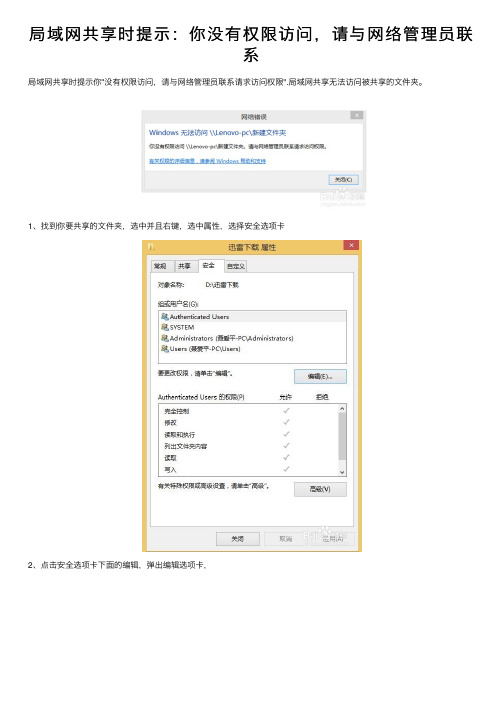
局域⽹共享时提⽰:你没有权限访问,请与⽹络管理员联系局域⽹共享时提⽰你"没有权限访问,请与⽹络管理员联系请求访问权限".局域⽹共享⽆法访问被共享的⽂件夹。
1、找到你要共享的⽂件夹,选中并且右键,选中属性,选择安全选项卡2、点击安全选项卡下⾯的编辑,弹出编辑选项卡,3、在组或⽤户名下⾯,点击添加,弹出选中⽤户和组选项卡,4、点击左下⾓的⾼级,弹出新的选项卡5、点击⽴即查找,在下⾯的搜索结果中选择everyone,6、点击确定,在输⼊对象名称下⾯出现了everyone,7、点击确定,在组合⽤户名下⾯出现了everyone,在everyone的权限中选择你允许的权限,如读取,改写,读取和写⼊等,⼀般可以选择完全控制。
然后点击确定。
8、最后可以查看在安全选项卡下⾯的组合⽤户名中已经有了everyone。
9、下⾯就是设置共享了,点击共享选项卡,点击⾼级共享10、勾选共享此⽂件夹复选框11、点击权限,选择everyone,并设置你的权限12、点击确定,并依次点击确定就可以了。
这时局域⽹中的电脑就可以访问你共享的⽂件夹了。
如果别⼈在⽹络中发现了你的电脑名称,直接双击打开就可以看到你共享的⽂件夹,并根据你分配的权限可以对此⽂件夹进⾏读写操作。
关于局域⽹共享的⼏点知识1、在windows操作系统中,微软对局域⽹共享做了不少限制。
默认情况下,共享⽂件需要加密,及必须通过你电脑上已有的⽤户名和密码来访问你的电脑,才能访问你共享的⽂件。
⽽且如果⽤户密码为空,则默认不允许远程登录,此⽤户只能在本电脑登录。
2、因此局域⽹共享分为两种共享⽅式,第⼀种是共享不加密,第⼆种是共享加密。
加密共享⼜分为通过⽤户名和密码来访问和通过⽤户名和空密码来访问。
加密与否的设置在控制⾯板,"⽹络和共享中⼼-更改⾼级共享设置-所有⽹络-密码保护的共享"设置。
如图所⽰3、下⾯介绍以上三种⽅法的权限设置4、第⼀种,关闭密码保护共享,此时局域⽹中的计算机可以直接访问你的计算机,但是没有权限访问你共享的⽂件夹。
网络共享显示计算机无法访问您可能没有权限使用网络资源请咨询管理员的解决方法
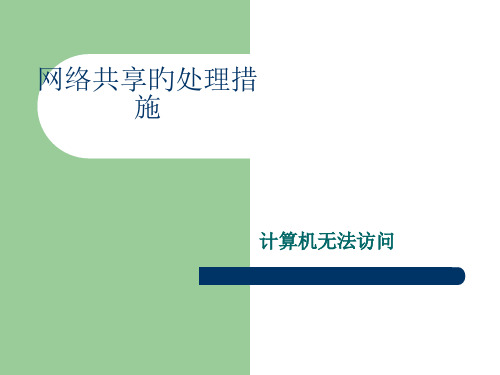
为何运营了“网络安装向导”旳Windows XP旳共 享资源就能被工作组中旳其他计算机访问呢?其实运 营“网络安装向导”只是一种表面现象,主要旳是运 营了它之后就修改了“本地安全设置”中旳两条策略:
1.启用了“账户:客户账户状态”(在“安 全设置→本地策略→安全选项”下),这条设 置实际上就是启用了guest账户;
(5)取消“使用简朴文件共享”方式:资源管理器\ 工具\文件夹选项\查看\去掉“使用简朴文件共享(推 荐)”前面旳勾。
(6)工作组名称一致。 (7)勾选“Microsoft网络旳文件和打印机共享”。
计算机无法访问,您可能没有权限使用网络资源
(8)运营服务策略“Services.msc”。开启其中旳 “Clipbook Server”(文件夹服务器):这个服务允许 你们网络上旳其他顾客看到你旳文件夹。当然有时你 可把它改为手动开启,然后再使用其他程序在你旳网 络上公布信息。
假设两台电脑做成局域网,win xp和win 2023
例如两台电脑, 一台2023一台XP,经常会出现,2023不 能访问XP系统.或者访问旳时候提醒你输入顾客名和 密码.处理措施如下.
第一种问题:假如2023 在访问XP旳时候出现 图片1要求你输入顾客 名和密码.
上面图片上旳问题是,因为guest来宾帐号被停用,处理 Байду номын сангаас施如下:
认状态下是全方面启用旳,这意味着运营计算机旳全部网络连接, 难于实现网上邻居共享。同步,因为windows防火墙默认状态 下是禁止“文件与打印机共享旳”,所以,启用了防火墙,往往 不能共享打印,处理方法是:进入“本地连接”窗口,点“高 级”\“设置”\“例外”\在程序与服务下勾选“文件和打印机共 享”。
局域网共享文件无法访问的解决方法
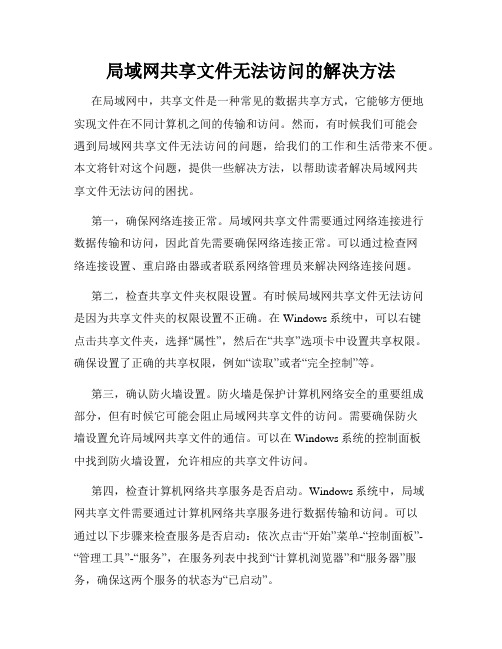
局域网共享文件无法访问的解决方法在局域网中,共享文件是一种常见的数据共享方式,它能够方便地实现文件在不同计算机之间的传输和访问。
然而,有时候我们可能会遇到局域网共享文件无法访问的问题,给我们的工作和生活带来不便。
本文将针对这个问题,提供一些解决方法,以帮助读者解决局域网共享文件无法访问的困扰。
第一,确保网络连接正常。
局域网共享文件需要通过网络连接进行数据传输和访问,因此首先需要确保网络连接正常。
可以通过检查网络连接设置、重启路由器或者联系网络管理员来解决网络连接问题。
第二,检查共享文件夹权限设置。
有时候局域网共享文件无法访问是因为共享文件夹的权限设置不正确。
在Windows系统中,可以右键点击共享文件夹,选择“属性”,然后在“共享”选项卡中设置共享权限。
确保设置了正确的共享权限,例如“读取”或者“完全控制”等。
第三,确认防火墙设置。
防火墙是保护计算机网络安全的重要组成部分,但有时候它可能会阻止局域网共享文件的访问。
需要确保防火墙设置允许局域网共享文件的通信。
可以在Windows系统的控制面板中找到防火墙设置,允许相应的共享文件访问。
第四,检查计算机网络共享服务是否启动。
Windows系统中,局域网共享文件需要通过计算机网络共享服务进行数据传输和访问。
可以通过以下步骤来检查服务是否启动:依次点击“开始”菜单-“控制面板”-“管理工具”-“服务”,在服务列表中找到“计算机浏览器”和“服务器”服务,确保这两个服务的状态为“已启动”。
第五,尝试使用IP地址来访问共享文件。
有时候使用计算机名称访问共享文件可能会出现问题,可以尝试使用IP地址来访问。
具体方法是在资源管理器的地址栏中输入“\\IP地址”,然后按下回车键进行访问。
第六,确保网络工作组或域的设置正确。
在局域网中,计算机通常会被分为不同的工作组或加入到域中。
如果局域网共享文件无法访问,可以检查工作组或域的设置是否正确。
可以在Windows系统的控制面板中找到系统设置,进行相应的调整。
局域网共享提示 没有权限访问或访问被拒绝

①恭喜你原因是出在对方的计算机上的
②对方没有关掉防火墙(自身的,后来装的都有可能)
③对方没有开启guest帐户
④位于我的电脑-控制面板-管理工具-安全设置-本地安全策略-用户权利指派中的“拒绝从网络登陆”看看有没,有guest就删除
1.策略阻止网络访问(没有权限访问,登录失败)
在运行里输入gpedit.msc,弹出组策略管理器,在‘计算机配置-Windows设置-本地策略-用户权利指派’中,有“拒绝从网络访问这台计算机”策略阻止从网络访问这台计算机,如果其中有GUEST账号,解决办法是删除拒绝访问中的GUEST账号。
2.起用Guest(来宾)账户(双击网上邻居电脑需要密码)
2.双击today或是右键打开
3.还有一个更快捷的访问方法就是在主机的地址栏里面直接输入[url=file:
//\\today]\\today[/url]后回车,出现的界面和上面相同。
二关于guest的一些认识
首先我们要涉及到3个东西,先在前面说下后面就直接用简写。a.位于计算机管理-本地用户和组-用户中的guest的开启。b.位于控制面板中的用户帐户中的来宾帐户开启机制。c.位于我的电脑-控制面板-管理工具-安全设置-本地安全策略-用户权利指派中的“拒绝从网络本地登陆”。请看下图:
192.168.
1.8”,单击“确定”。局域网文件共享设置方法
悬赏分:0 |解决时间:2009-1-13 21:33 |提问者:
lei52113
具体情况是这样的,在局域网工作组里地址是
10.67.**.**,但是在
10.67.**.**这个地址后面有两台电脑,这台机子是双网卡换有个地址IP是
局域网无法访问没有权限使用网络资源

局域网无法访问没有权限使用网络资源
1.IP地址冲突:局域网中的每个设备都需要一个独立的IP地址,如果有两个设备使用了相同的IP地址,就会导致冲突。
解决方法是检查所有设备的IP地址,确保每个设备都有唯一的IP地址。
2.网络连接故障:局域网中的设备之间需要通过路由器或交换机进行连接。
如果这些设备之间的连接出现故障,就会导致无法访问网络资源。
解决方法是检查网络设备的连接状态,并确保所有设备都能正常连接。
3.网络设置错误:可能是因为网络设置错误导致无法访问网络资源。
解决方法是检查网络设置,确保正确配置了IP地址、子网掩码、默认网关和DNS服务器等参数。
4.防火墙阻止访问:局域网中的一些设备可能启用了防火墙,防火墙可能会阻止一些网络流量。
解决方法是检查设备的防火墙设置,并允许所需的网络流量通过防火墙。
5.路由器配置问题:如果局域网中的路由器没有正确配置,就可能导致无法访问网络资源。
解决方法是检查路由器的配置,确保正确设置了网络地址转换(NAT)、端口转发等参数。
6.网络权限问题:如果局域网中的一些设备没有被授予访问网络资源的权限,就会导致无法访问网络资源。
解决方法是检查设备的权限设置,并确保所有设备都被授予了正确的权限。
7.资源共享问题:如果台设备无法访问其他设备上的共享资源,可能是因为共享权限设置不正确或共享资源不可用。
解决方法是检查共享资源的权限设置,并确保共享资源可用。
网络共享显示计算机无法访问您可能没有权限使用网络资源请咨询管理员的解决方法共27页

15
然后点一下步, 大家会看到图 片10
16
17
记住这里的工作组也 一定要填写对,默认的 是MSHOME工作组. 我们这里需要打开 我的电脑 属性 计算机名 工作组 里的名称要一致,请看 图片11
18
这里我们把图片11里的工作组,WORKGROUP 复制到图片10里的工作组名称里.大家在看图 片10里的工作组就会被我们改为 WORKGROUP,然后点下一步,大家又会看到 图片12
1
计算机无法访问,您可能没有权限使用网络资源
(4)删除“拒绝从网络上访问这台计算机”项中的 guest账户:运行组策略(gpedit.msc)\本地计算机\ 计算机配置\windows设置\安全设置\本地策略\用户权 利指派\拒绝从网络访问这台计算机。如果其中有 guest,则将其删除。(原因是:有时xp的guest是不 允许访问共享的)
(9)win98的计算机无法访问win2000/winxp的计算 机,原因是:win2000/winxp的计算机中的guest用户 被禁用了或者win2000/winxp采用NTFS分区格式,设 置了权限控制。一般要允许win98访问的话, win2000/winxp里的安全控制里不要将everyone的账 号组删除。
计算机无法访问,您可能没有权限使用网络资源
解决方法 (1)开启guest账号:右击我的电脑\管理\用户有个guest,双
击之去掉“账户已停用”前面的勾。 (2)右击我的电脑\属性\计算机名,查看该选项卡中出现的局
域网工作组名称 (3)使用windows xp防火墙的例外:windows xp防火墙在默
2.在“拒绝从网络访问这台计算机”策略 中删除了guest账户,这样其他计算机就能访 问共享资源了..
Win7访问局域网共享提示没有权限是怎么回事

Win7访问局域网共享提示没有权限是怎么回事局域网可以实现文件管理、应用软件共享、打印机共享、工作组内的日程安排、电子邮件和传真通信服务等功能。
但是有网友提到一个问题是在访问局域网共享时系统提示没有权限使用网络资源。
是权限设置问题吗?那么,Win7访问局域网共享提示没有权限该怎么办呢?解决方法:删除“拒绝从网络访问这台计算机”里面的Gu1、在屏幕的左下角点开【开始】----在搜索程序和文件那个文本框里输入gpedit.msc,然后回车。
2、弹出如下图的对话框,依次展开----计算机配置---windos 设置----安全设置----本地策略---用户权限分配;3、删除用户权限分配选项中的“拒绝从网络访问这台计算机”中的Guest用户或组。
并应用。
补充:局域网经常断线解决方法进一步排查——判断水晶头久了是否氧化,重做末端一端水晶头,故障没有排除,测试仪测试,8线全通的,可是故障依旧出现,上一会儿就掉线。
继续排查上端一端水晶头和端口,切换端口无效,重新做另一端水晶头,现在问题来了,网络干脆不通,做一次不行,两次也不行,水晶头质量不行或者网钳问题?可测试总是第三线不亮,是不愿相信的网线故障?做一对水晶头测试网钳和水晶头质量,测试8线完全通过。
排除网钳水晶头问题。
果断判断是网线第三线(白绿)可能拉扯中间断了,(但又没完全断,所以时断时续)。
自己重新定义线序,保证第1、2、3、6线跳开使用白绿线,把两端水晶头一压好,彻底解决问题,不再掉线!相关阅读:局域网网络故障分析解决ip地址冲突:ip地址冲突是局域网中经常出现的问题,有的用户可能重做系统或其他原因丢失自己的IP地址,在重新写IP的时候和其他人的IP地址一样导致ip地址出错,此时电脑右下角就会有个提示框提示你IP地址已经有人用。
部门网管应该统计好部门人员的IP地址,当出现问题时可有资料可循,避免IP地址冲突。
计算机网卡故障,一般的主机网卡都带有网卡指示灯,网卡灯有两种类型,一种是只有单灯,一种是双灯。
局域网内共享文件 提示没有访问权

局域网内共享文件提示没有访问权限的问题弹出以下“\\10.2.6.120无法访问。
你可能没有权限访问网络资源。
请与这台服务器的管理员联系以查明你是否有访问权限。
拒绝访问。
”现在公司最喜欢用WIN2000/ xp,但是这个系统本身就带有些系统排斥,因为内网的资源是共享的,所以经常碰到等入不了的问题,系统提示:此工作组的服务器列表无法使用。
下面就着手解决.但是首先,我们先来看下网络邻居互相访问的最基本的条件:1.双方计算机打开,且设置了网络共享资源;2.双方的计算机添加了 "Microsoft 网络文件和打印共享" 服务;3.双方都正确设置了网内IP地址,且必须在一个网段中;4.双方的计算机中都关闭了防火墙,或者防火墙策略中没有阻止网上邻居访问的策略。
5. XP首次使用时在网上邻居的属性里面已经新建一个网络连接进行网络安装向导6.计算机之间的物理连接正常。
在桌面计算机中,每个网卡后面的指示灯是亮的,集线器或交换机是打开的,而且每个客户端连接的指示灯都是亮的,网线的水晶头接触良好。
7.确保所有计算机上都安装了TCP/IP,并且工作正常。
在Windows XP中默认安装了TCP/IP。
但是,如果出了网络问题想卸载后重新安装TCP/IP就不容易了:在“本地连接”属性中显示的此连接使用下列项目列表中单击Internet协议(TCP/IP)项,您将发现卸载按钮不可用(被禁用)。
这是因为传输控制协议/Internet协议(TCP/IP)堆栈是Microsoft XP/ 2003的核心组件,不能删除。
在这种情况下,如果需要重新安装TCP/IP以使TCP/IP堆栈恢复为原始状态。
可以使用NetShell实用程序重置TCP/IP堆栈,使其恢复到初次安装操作系统时的状态。
方法是:在命令提示符后键入以下命令,然后按ENTER键:netsh int ip reset c:\resetlog.txt,其中,Resetlog.txt记录命令结果的日志文件,一定要指定,这里指定了Resetlog.txt日志文件及完整路径。
同一个局域网内共享文件夹无法访问的解决方法

1.启用来宾帐户。
“控制面板-用户帐户-启用来宾帐户”2.安装Net BEUI协议。
查看“网上邻居”属性——查看“本地连接”属性——点击“安装”——查看“协议”——看其中Ne tBEUI协议是否存在,如果存在则安装这个协议,如果不存在则表明已经安装了该协议,在Win xp系统默认的情况下该协议是已经安装好了的。
3.查看本地安全策略设置是否禁用了GUES T账号。
控制面板——管理工具——本地安全策略——用户权利指派——查看“拒绝从网络访问这台计算机”项的属性——看里面是否有GUE ST帐户,如果有就把它删除掉。
4.设置共享文件夹。
你如果不设置共享文件夹的话,网内的其它机器无法访问到你的机器。
设置文件夹共享的方法有三种,第一种是:“工具--文件夹选项--查看--使用简单文件夹共享”。
这样设置后,其他用户只能以G uest用户的身份访问你共享的文件或者是文件夹。
第二种方法是:“控制面板--管理工具--计算机管理”,在“计算机管理”这个对话框中,依次点击“文件夹共享--共享”,然后在右键中选择“新建共享”即可。
第三种方法最简单,直接在你想要共享的文件夹上点击右键,通过“共享和安全”选项即可设置共享。
5.建立工作组。
在Win dows桌面上用右键点击“我的电脑”,选择“属性”,然后单击“计算机名”选项卡,看看该选项卡中有没有出现你的局域网工作组名称,如“workg roup”等。
然后单击“网络ID”按钮,开始“网络标识向导”:单击“下一步”,选择“本机是商业网络的一部分,用它连接到其他工作着的计算机”;单击“下一步”,选择“公司使用没有域的网络”;单击“下一步”按钮,然后输入你的局域网的工作组名,这里我建议大家用“BR OADVI EW”,再次单击“下一步”按钮,最后单击“完成”按钮完成设置。
如何解决网络无法访问共享文件的问题

如何解决网络无法访问共享文件的问题网络无法访问共享文件是一个常见的问题,给用户带来了不便和困扰。
在本文中,我将介绍几种解决网络无法访问共享文件的方法。
希望这些方法能帮助你解决该问题。
一、检查网络连接和共享设置首先,确保你的计算机与网络连接正常。
检查是否连接到正确的网络,并确保网络连接稳定。
如果你使用的是有线连接,请确保网线连接到计算机和路由器上并且没有损坏。
其次,检查共享设置。
打开共享文件的计算机上的共享中心,确保文件夹被正确共享,并且有权访问该共享文件夹的用户已经被添加。
二、检查防火墙和安全软件设置防火墙和安全软件有时会阻止对共享文件的访问。
请检查你的防火墙和安全软件设置,确保它们不会阻止网络上的共享访问。
你可以尝试将防火墙和安全软件设置调整为允许共享文件的访问。
三、重新启动路由器和计算机有时,网络问题可以通过重新启动路由器和计算机来解决。
断电并重新启动路由器,然后等待几分钟,再重新启动你的计算机。
这种方法有时可以消除网络方面的故障。
四、使用IP地址进行访问如果你尝试使用计算机名来访问共享文件时失败,可以尝试使用IP地址来访问。
打开命令提示符,输入"ipconfig",找到你的计算机的IPv4地址,然后尝试使用该IP地址来访问共享文件夹。
五、检查网络共享服务确保你的计算机上的网络共享服务正常运行。
打开"服务"应用程序,查找并确保以下服务已经开启:Server服务、TCP/IP NetBIOS Helper服务和Workstation服务。
六、更新网络驱动程序网络驱动程序可能会影响共享文件的访问。
你可以尝试更新你的网络驱动程序到最新版本,以确保它们正常运行。
你可以在计算机制造商的官方网站上找到适合你的计算机型号的驱动程序更新。
如上所述,这些方法可能有助于解决网络无法访问共享文件的问题。
你可以根据自己的情况尝试这些方法,并选择最适合你的方法来解决该问题。
希望你能成功解决网络无法访问共享文件的问题!。
同一个局域网内共享文件夹无法访问的解决方法

打开“控制面板→管理工具→本地安全策略→本地策略→安全选项”,双击“账户:使用空白密码的本地账户只允许进行控制台登录”选项,点选“已停用”项,最后确定完成。
③、设置共享
完成以上工作后就可以设置共享了,在一个文件夹上单击鼠标左键,选中“共享和安全”项,发现没有,跟刚刚的图3不同了吧,下面还多了个权限的按钮。
net share ipc$ /del
net share c$ /del
net share d$ /del
如果还有其他盘符或文件夹共享,也可以依次添加进去。
将刚刚创建好的批处理文件加入到系统的“任务计划”,并在执行任务的选项中选择“计算机启动时”。这样在每次开机后系统就会自动运行该批处理文件,关闭指定的默认共享服务了。如果你不想使用“计划任务”,还可以将该批处理文件的快捷方式拖到“启动”菜单中,同样也能达到目的。
点击权限按钮,默认权限是EVERYONE,也就是网络上每个用户都拥有完全控制的权限。这样设置是不安全,所以要把EVERYONE权限删除,添加“JJ”的权限,按“添加”,查找帐户名“JJ”,确定之后就组和用户中就有了。其中jczx-cd\jj表示计算机jczx-cd中的jj用户,设置Jj只有只读权限,只需要在“读取”项上打勾即可。
7.用户权利指派。
“控制面板--管理工具--本地安全策略”,在“本地安全策略”对话框中,依次选择“本地策略--用户权利指派”,在右边的选项中依次对“从网络上访问这台计算机”和“拒绝从网络上访问这台计算机”这两个选项进行设置。
“从网络上访问这台计算机”选项需要将guest用户和everyone添加进去;“拒绝从网络上访问这台计算机”需要将被拒绝的所有用户删除掉,默认情况下guest是被拒绝访问的。
局域网共享无权限解决方法

域网访问报无权限解决方法:1、设置本地的administrator账户的密码;2、设置网络访问模式为经典模式;3、设置允许从网络访问计算机的用户账户(加入Guest组);4、设置禁止从网络访问计算机的用户账户(删除Guest组)。
设置方法:开始→运行gpedit.msc-→计算机配置→windows设置→安全设置(Security Settings)→本地策略(Local Policies)1、用户权利指派(User Rights Assignment)→从网络访问此计算机(Access this computer from the network)→添加Guest组.2、用户权利指派(User Rights Assignment)→拒绝从网络访问这台计算机(Deny access to this computer from the network)→删除Guest组.3、安全选项(Security Options)→网络访问:本地账户的共享和安全模式(Network access:Sharing and security model for local accounts)→更改为经典模式.如果你完全按照了上面的方法操作,网络仍然不能访问,请运行REGEDIT,到:HKEY_LOCAL_MACHINE\SYSTEM\CurrentControlSet\Control\Lsa 上将此子健中的值restrictanonymous 设为0就行了。
把:restrictanonymoussam的值也改成0吧。
以下是说明:1、RestrictAnonymous 中登记了控制任何用户获取本机信息的级别的设置,如果RestrictAnonymous 被设置为0(默认值)的话,任何用户都可以通过网络获取本机的信息,包含用户名,详细的帐号策略和共享名。
这些信息可以被攻击者在攻击计算机的时候所利用。
通过这些信息,攻击者就有可能了解到当前计算机的系统管理员帐号,网络共享的路径以及不健壮的密码。
局域网共享无法访问问题解决大全共16页文档

局域网共享无法访问问题解决大全1.更改不同的计算机名,设置相同的工作组!2.我的电脑右键-管理-计算机管理-本地用户和组-用户:更改管理员用户名3.手动设置IP,将ip设置在同一个网段,子网掩码和DNS解析相同4.如何设置DNS解析:首先你可以使用自动获取,然后在开始-运行里面输入cmd后回车,在命令里面输入ipconfig/all后回车5.运行里输入services.msc回车打开服务第二章:共享的准备工作(注意设置完成后最好重启一下生效):1.开始-设置-控制面板-防火墙-例外-勾选“文件和打印机共享”!当然你也可以关闭防火墙。
.运行里面输入secpol.msc回车进入本地安全设置-本地策略-安全选项将“网络访问:不允许SAM账户的匿名枚举”停用注意此点只对来宾起效,将在第六章说到。
将“账户:使用空白密码的本地账户只允许进行控制台登录”停用3.双击我的电脑打开资源管理器-工具-文件夹选项-查看-将“使用简单的文件夹共享”前面的勾去除!4.设置共享文件夹或共享盘符(我这里设置D盘为共享盘符,当然你可以自己设置磁盘里面的任意文件夹为共享文件)打开资源管理器-右键D盘-共享和安全-左键点选打开注意:经过上两个图的共享资源设置,偶们进入对方的机子只有“只读”权限,只能看不能动的哦!这可是XP默认的这安全性呵呵!当然你可以设置完全控制。
这样你就可以为所欲为了哈哈。
第三章:用管理员登录的局域网共享方式经过上面两章的设置,我们已经可以访问计算机today了1.在主机中双击网上邻居-点击查看工作组计算机.在登录框输入用户名play和密码(这里密码为空,所以不用输入),确定后就进入today的共享盘符了小提示:以后我们再次登录today的时候就不用再输入用户名和密码了呵呵第四章:以来宾登录的局域网共享方式经过第一和第二两章的设置,我们还要进一步设置才能做到来宾共享1.“我的电脑”右键-管理-本地用户和组-用户-启用来宾(注意:在这里启用来宾的效果和在控制面板-用户账户里面启用来宾是一样的。
- 1、下载文档前请自行甄别文档内容的完整性,平台不提供额外的编辑、内容补充、找答案等附加服务。
- 2、"仅部分预览"的文档,不可在线预览部分如存在完整性等问题,可反馈申请退款(可完整预览的文档不适用该条件!)。
- 3、如文档侵犯您的权益,请联系客服反馈,我们会尽快为您处理(人工客服工作时间:9:00-18:30)。
6.计算机之间的物理连接正常。在桌面计算机中,每个网卡后面的指示灯是亮的,集线器或交换机是打开的,而且每个客户端连接的指示灯都是亮的,网线的水晶头接触良好。
7.确保所有计算机上都安装了TCP/IP,并且工作正常。
在Windows XP中默认安装了TCP/IP。但是,如果出了网络问题想卸载后重新安装TCP/IP就不容易了:在“本地连接”属性中显示的此连接使用下列项目列表中单击Internet协议(TCP/IP)项,您将发现卸载按钮不可用(被禁用)。
按照下面的表格输入3个服务
名称 协议 端口
NetBIOS Name Service UDP 137
NetBIOS Datagram Service UDP 138
NetBIOS Session Service TCP 139
PS: 137/UDP -- NetBIOS名称服务器,网络基本输入/输出系统(NetBIOS)名称服务器(NBNS)协议是TCP/IP上的NetBIOS (NetBT)协议族的一部分,它在基于NetBIOS名称访问的网络上提供主机名和地址映射方法。138/UDP -- NetBIOS数据报,NetBIOS数据报是TCP/IP上的NetBIOS (NetBT)协议族的一部分,它用于网络登录和浏览。
第十二种ping ip ,然后在地址输入栏中输入“192.168.1.8”,单击“确定”。
用搜索计算机的方法访问,计算机更新列表需要时间,搜索计算机可以加快更新列表。点击“网上邻居”右键中的“搜索计算机”,输入计算机名,点击“立即搜索”,就可以看到你要访问的计算机。直接双击右边计算机名就可以打开它了。
用映射驱动器的方法访问,进入DOS方式,输入“NET VIEW \\killer”,回车?这是查看计算机上有哪些共享文件夹,如D。再输入NET USE Z:\\Killer\\D?将计算机IBM-ZB共享的文件夹D映射为H:盘,在命令提示符下键入“Z:”。你会发现你已经连到目标计算机上了。
net user guest /active:yes
或者打开控制面板->用户帐户或者在管理工具->计算机管理->本地用户和组中打开Guest帐户.同时设置为允许Guest(来宾)帐号从网络上访问。
在运行里输入gpedit.msc,弹出组策略管理器,在‘计算机配置-Windows设置-本地策略-用户权利指派’中,有“拒绝从网络访问这台计算机”策略阻止从网络访问这台计算机,如果其中有GUEST帐号,解决办法是删除拒绝访问中的GUEST帐号。
第九种运行网络标识向导.
我的电脑---->属性---->计算机名选项卡----> 网络 ID按钮,开始“网络标识向导”: ---->下一步---->本机是商业网络的一部分,用它连接到其他工作着的计算机---->下一步---->公司使用没有域的网络---->下一步---->输入你的局域网的工作组名---->下一步---->完成
如果一个文件共享的时候在文件名前上了符号如¥%隐藏文件,可以在DOS下net share可以看的到。
由于WIN是中断式操作系统,如果对OS不是很熟悉的话会产生误解,相关的网络浏览过程方面的资料.
第十三种。打开控制面板,在用户一项里打开GUEST用户,再在控制面板,管理工具里,打开计算机管理,在里面选择本地用户和组,再选择用户,在GUEST上点右键,选择属性,这里有两种选择方法一种是需要密码,一种是不需要密码,如果需要密码就把《用户不能更改密码》和《密码永不过期》打上勾,如果不需要密码就直接把上面所有的勾去掉!还有如果需要密码的话,记得在GUEST上点右键,选择所有任务,设置密码!这里就是设置访问权限了,这一切都完毕以后关闭计算机管理,然后再在管理工具里打开本地安全策略,在本地策略里选择《用户权利指派》在用户权利指派里找到《拒绝本地登陆》一项,并把它打开,把里面的GUEST删除掉,然后再找到《拒绝从网络访问这台计算机》打开,也是同样把GUEST删除掉,再找到《从网络访问此计算机》打开,在里面添加GUEST项,一切就OK了!如果是在WIN98下访问XP,需要在WIN98的网上邻居属性里添加一个NETBOIS协议!
局域网内共享文件 提示没有访问权限的问题
弹出以下“\\\\10.2.6.120无法访问。你可能没有权限访问网络资源。请与这台服务器的管理员联系以查明你是否有访问权限。拒绝访问。”
现在公司最喜欢用WIN2000/ xp,但是这个系统本身就带有些系统排斥,因为内网的资源是共享的,所以经常碰到等入不了的问题,系统提示:此工作组的服务器列表无法使用。下面就着手解决.但是首先,我们先来看下网络邻居互相访问的最基本的条件:
既然我们现在了解明白了这些条件,就可以着手解决:
第一种可能性就是本身系统系统浏览的正常现象。如微软公司文档中提到的预期的升级行为.详细的可以到这里看: [url]/kb/304040/ZH-CN/[/url]
还有一点, 在实际的网络运用中,安装Windows XP系统的电脑有时会出现不能与Windows 98、Windows 2000的电脑互相访问的问题,即使是开启Guest账号、安装NetBEUI协议、设置共享文件夹,也不能正常访问,这就属于系统本身浏览的政策现象.
第二种是开了防火墙,在XP中自带的防火墙会导致无法访问网络邻居.可以通过命令net view \\\\computername 来查看.不论是2000还是XP只要关掉防火墙就可以.同时确保防火墙没有禁止以下端口的通讯:UDP-137、UDP-138、TCP-139、TCP-445(仅WIN2K及以后的操作系统)。 Windows XP最新的SP2补丁对ICS做了很大的改进,功能更强大了,ICS有了自己的设置项,安装SP2后,默认情况下,启用ICS防火墙,不允许任何外部主动连接,即使是本地的应用程序要访问网络也需要在许可列表中做设置。
第四种查看协议,IPX,netbeui,TIP/IP协议,选择开启,共享用的是139,445端口. Win2k安装NetBEUI协议.
网上邻居->属性->本地连接->属性---->安装------>协议------->NetBEUI Protocol
XP右击网上邻居-属性,选择要共享的网卡。把IP设置在局域网的同一个网段上。在XP中打开 TCP/IP 上的 NetBIOS
139/TCP -- NetBIOS会话服务,NetBIOS会话服务是TCP/IP上的NetBIOS (NetBT)协议族的一部分,它用于服务器消息块(SMB)、文件共享和打印。
第三种是查看Guest用户激活了没有,可以从“控制面板|管理工具|计算机管理|本地用户和组|用户”中找到“Guest”账户,并用鼠标右击打开“Guest属性”对话框,去除这里的“账户已停用”复选框上的对钩标记 .Windows XP的Guest帐户允许其他人使用你的电脑,但不允许他们访问特定的文件,也不允许他们安装软件。对Windows XP Home Edition计算机或工作组中的Windows XP Professional计算机的所有网络访问都使用来宾帐户。使用net user guest确保为网络访问设置了来宾帐户,如果该帐户是活动的,命令输出中会出现一行类似下面这样的内容:Account active Yes;如果该帐户不是活动的,请使用下面的命令授予来宾帐户网络访问:
但是防火墙阻断正常的网络浏览服务通讯,结果是别人在网上邻居中看不到你的计算机.这时候如果开启了ICS,打开属性,在服务这栏,选择添加,添加服务的对话框共有四个编辑框,最上边是描述服务名称,以便于记忆,从上到下第二个是应用服务的IP地址或名称,输入127.0.0.1表示本机。
下面连个是内外端口号,旁边的tcp/udp标示这个端口是udp连接还是tcp连接。
开始---->控制面板---->网络和 Internet 连接---->网络连接---->本地连接---->属性---->Internet 协议 (TCP/IP) ---->常规---->高级---->WINS选项---->NetBIOS---->启用 TCP/IP 上的 NetBIOS---->确定[点击2次]
第十种检查RPC、Plug and Play服务已启动,检查相应的系统文件夹的权限,重新注册以下的动态l.dll
regsvr32 netcfgx.dll
regsvr32 netman.dll
第十一种设置帐号和密码. 由于WinNT内核的操作系统,在访问远程计算机的时候,好像总是首先尝试用本地的当前用户名和密码来尝试,可能造成无法访问,在这里把用户密码添加进去就可以了。
这是因为传输控制协议/Internet协议(TCP/IP)堆栈是Microsoft XP/ 2003的核心组件,不能删除。在这种情况下,如果需要重新安装TCP/IP以使TCP/IP堆栈恢复为原始状态。可以使用NetShell实用程序重置TCP/IP堆栈,使其恢复到初次安装操作系统时的状态。方法是:在命令提示符后键入以下命令,然后按ENTER键:netsh int ip reset c:\\resetlog.txt,其中,Resetlog.txt记录命令结果的日志文件,一定要指定,这里指定了Resetlog.txt日志文件及完整路径。运行此命令的结果与删除并重新安装TCP/IP协议的效果相同。
1.双方计算机打开,且设置了网络共享资源;
2.双方的计算机添加了 \"Microsoft 网络文件和打印共享\" 服务;
3.双方都正确设置了网内IP地址,且必须在一个网段中;
4.双方的计算机中都关闭了防火墙,或者防火墙策略中没有阻止网上邻居访问的策略。
5. XP首次使用时在网上邻居的属性里面已经新建一个网络连接进行网络安装向导
